¶ العمل مع GitHub محليًا على جهاز الكمبيوتر الخاص بك
هذا الحل للعمل على GitHub أكثر تعقيدًا بكثير من الخيار السابق الموضح في هذا الدليل، حيث يعمل مباشرةً من موقع GitHub. لذلك، يُنصح به فقط للمستخدمين الذين لديهم معرفة بسيطة بـ Git وGitHub. إنه خيار أكثر مرونة وقوة، يُمكّننا من تحرير Urantiapedia بسرعة وشمولية أكبر. بالإضافة إلى ذلك، يُتيح لنا تشغيل أدوات تُسمى أدوات Urantiapedia، تُنجز مهامًا آلية بسرعة فائقة.
يجب أن يكون هذا هو الخيار الأكثر موصى به لمستخدمي المسؤولين أو رؤساء التحرير، بينما يوصى بخيار العمل مباشرة من موقع GitHub لمستخدمي المحررين المساعدين.
الخطوة الأولى للعمل محليًا على GitHub هي إجراء عدة عمليات تثبيت للبرامج، وسنشرحها لاحقًا. بعد ذلك، سنقدم بعض نصائح التكوين.
من المفترض أنه قبل اتباع هذه الخطوات قمنا بالفعل بإنشاء حساب GitHub وقمنا بعمل النسخ اللازمة (forks) من مشاريع Urantiapedia إلى حسابنا، كما هو مفصل في الخطوات الأولى على GitHub.
¶ تثبيت Git على جهاز الكمبيوتر الخاص بك
- انتقل إلى https://git-scm.com/.
- نزّل برنامج التثبيت المناسب لنظام التشغيل لديك. يمكنك العثور على شرح شامل لكيفية تثبيته على أنظمة تشغيل مختلفة هنا: تثبيت Git. على نظام ويندوز، استخدم برنامج التثبيت واترك الخيارات الافتراضية.
- تأكد من تثبيت Git بشكل صحيح بتشغيل الأمر التالي في الطرفية:
git --version. إذا أعاد رقم الإصدار، فهذا يعني أن Git يعمل بشكل صحيح. - شغّل الأوامر التالية في نافذة طرفية (يُثبّت Git نافذة طرفية باسم Git CMD يمكنك استخدامها) لإعداد هويتك في Git، باستخدام اسمك وبريدك الإلكتروني. هذا ضروري ليتمكن Git من إعدادك كمساهم في الأكواد البرمجية.
git config --global user.name "John Doe"
git config --global user.email johndoe@example.com
¶ قم بتثبيت Node.js على جهاز الكمبيوتر الخاص بك
Node.js شرط أساسي لتشغيل أدوات Urantiapedia. إذا كنت لن تستخدمها أبدًا، يمكنك تخطي هذه الخطوة، مع أنها مُوصى بها.
- انتقل إلى https://nodejs.org/.
- نزّل Node.js. استخدم إصدار LTS الحالي المتوفر.
- التثبيت باستخدام الخيارات الافتراضية.
- تأكد من تثبيت Node.js بشكل صحيح. افتح نافذة الأوامر وشغّل الأمر
node -v. إذا ظهر رقم الإصدار، فهذا يعني أن Node.js مثبت بشكل صحيح.
¶ تثبيت VS Code و GitLens
يوصى بشدة باستخدام Visual Studio Code.
- انتقل إلى https://code.visualstudio.com/.
- نزّل البرنامج وثبّته. أثناء التثبيت، يُنصح بتفعيل خيار “إضافة إجراء “فتح باستخدام الكود” إلى قائمة سياق المجلدات” إذا كنت من مستخدمي ويندوز.
- افتحه. عند فتحه لأول مرة، يمكنك ضبط بعض الخيارات. تخطَّها.
- في VS Code، انقر على زر “الإضافات” في الشريط الجانبي الأيسر. يُنصح بشدة بتثبيت إضافة “GitLens”. عادةً ما تكون ضمن قائمة الإضافات الأكثر شيوعًا. ابحث عنها وانقر على زر التثبيت.
- سيظهر لك الآن زر GitLens جديد في شريط الأزرار الأيسر لبرنامج VS Code. انقر عليه ثم انقر على زر “الترحيب (الإعداد السريع)”. ستُفتح صفحة “الترحيب”. يُنصح باختيار “تخطيط عنصر التحكم في المصدر” كعرض افتراضي. سيؤدي هذا إلى دمج GitLens مع لوحة “عنصر التحكم في المصدر” الافتراضية في VS Code.
¶ مشاريع استنساخ يورانتيابيديا
- افتح موقع GitHub وانتقل إلى حسابك.
- افتح نسخ مشاريع Urantiapedia (forks) التي يجب أن تكون قد قمت بإنشائها.
- في الصفحة الرئيسية لكل نسخة، انقر فوق القائمة الخضراء المسماة Code وانقر هناك لنسخ عنوان URL للمشروع، مثل
https://github.com/<username>/urantiapedia.gitوhttps://github.com/<username>/urantiapedia-backup.git.
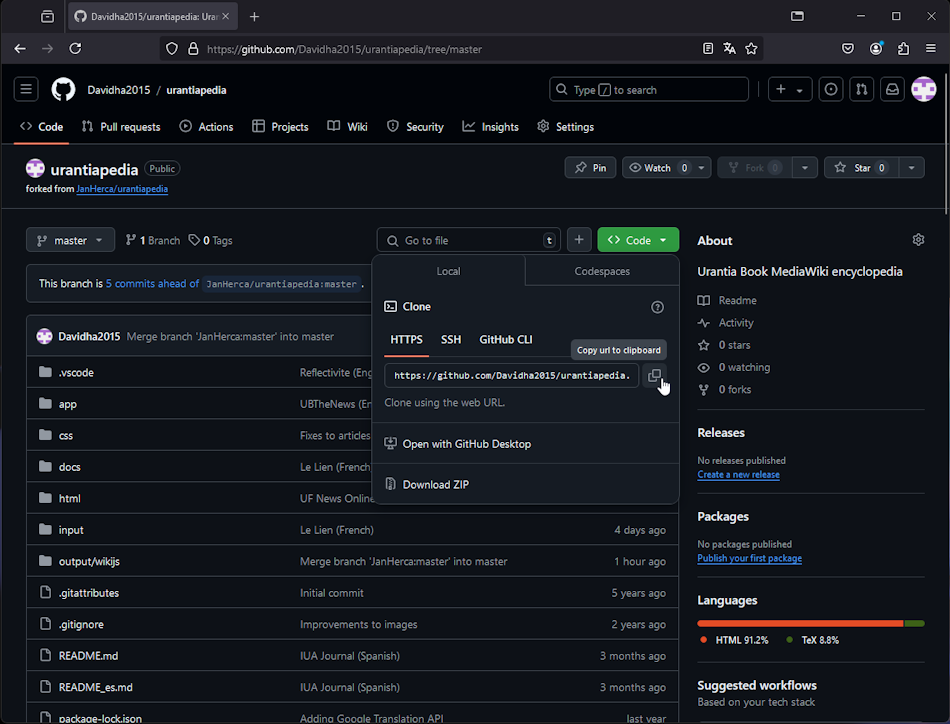
- افتح VS Code، وافتح لوحة التحكم Source وانقر فوق Clone repository.
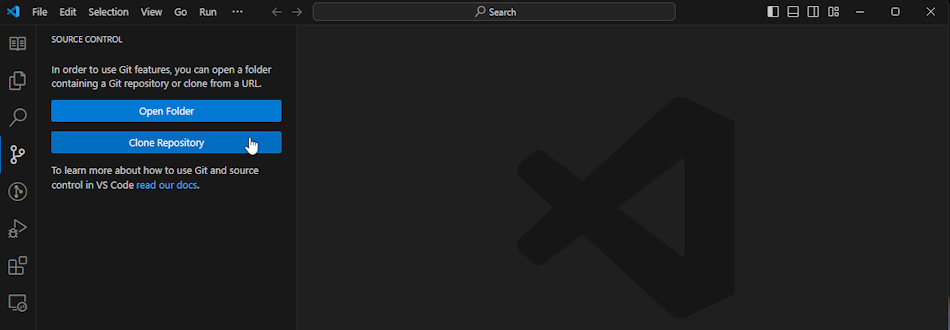
- في مربع النص الذي يظهر، اكتب أو الصق المسار الذي قمت بنسخه مسبقًا.
- حدد Clone من GitHub.
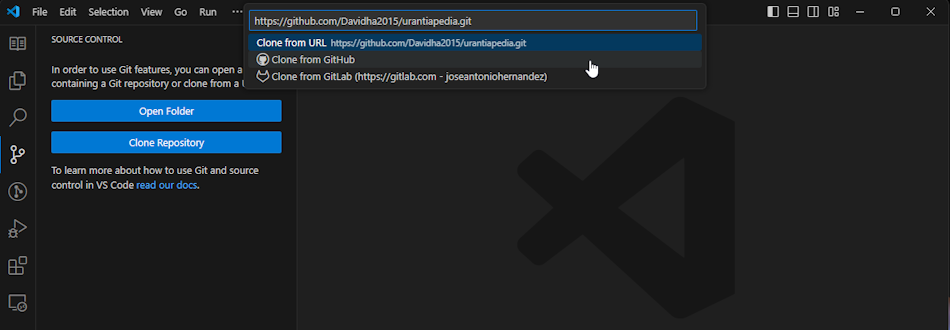
- انقر فوق السماح في ملحق GitHub لتسجيل الدخول.
- ستظهر صفحة ويب تطلب تصريح VS Code للوصول إلى GitHub. انقر على “متابعة”.
- انقر فوق Authorize github.
- ستُنقل الآن إلى صفحة ويب جديدة حيث ستُفتح رسالة. انقر على “فتح VS Code”.
- انقر الآن على “فتح” للسماح باستخدام المسار المُقدَّم. في حال حدوث أي مشكلة، كرِّر الخطوات من النقطة ٤.
- عند ظهور اسم مستودع مشروع Urantiapedia الخاص بك في مركز الأوامر، حدده. سيظهر مربع حوار يطلب منك تحديد مجلد. حدد أي مجلد أو أنشئ واحدًا للمشروع.
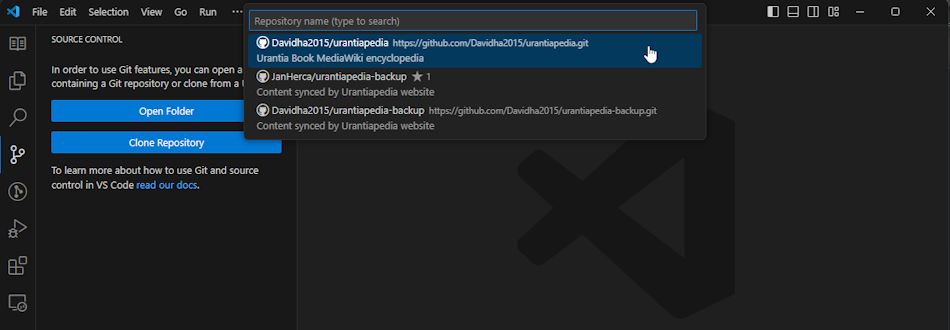
- انتظر بضع دقائق حتى يقوم VS Code باستنساخ المستودع. أخيرًا، انقر على “فتح المستودع”. ثم انقر على “نعم، أثق بالمؤلفين”.
- سيتم فتح المشروع بنجاح.
- قم بتنفيذ نفس الخطوات لكل مشروع، بالنسبة لـ urantiapedia وurantiapedia-backup.
¶ إعداد أدوات Urantiapedia
أدوات أورانتيابيديا هو تطبيق سطح مكتب مُطوّر بلغة جافا سكريبت باستخدام إلكترون. يُستخدم لتشغيل عمليات سريعة جدًا تُعدّل مئات الصفحات في آنٍ واحد. إذا لم تكن بحاجة لاستخدامه، يمكنك تخطي هذه الخطوة. لتثبيته وتشغيله، اتبع الخطوات التالية:
- افتح مشروع urantiapedia في VS Code. يمكنك القيام بذلك بطريقتين:
- افتح VS Code. اختر ملف > فتح مجلد. حدد المجلد الجذر للمشروع، الذي يحتوي على ملف package.json.
- اختياريًا، يمكنك على نظام التشغيل Windows فتح المشروع عبر قائمة السياق للمجلد الجذر وتحديد فتح باستخدام الكود.
- افتح نافذة طرفية باستخدام Terminal > New Terminal. تأكد من أن نافذة الطرفية مفتوحة في المجلد الجذر للمشروع.
- لتثبيت تبعيات أدوات أورانتيابيديا، شغّل الأمر:
npm install. انتظر حتى يتم تثبيت جميع التبعيات.

- تم إعداد المشروع بإعداد تشغيل افتراضي. اضغط F5 لتشغيل التطبيق أو شغّل الأمر
npm run startفي الطرفية. - يُفتح التطبيق. افتراضيًا، تُفتح نافذة أدوات التطوير لتصحيح الأخطاء. إذا لم تكن بصدد التطوير، يمكنك تجاهلها أو إغلاقها.
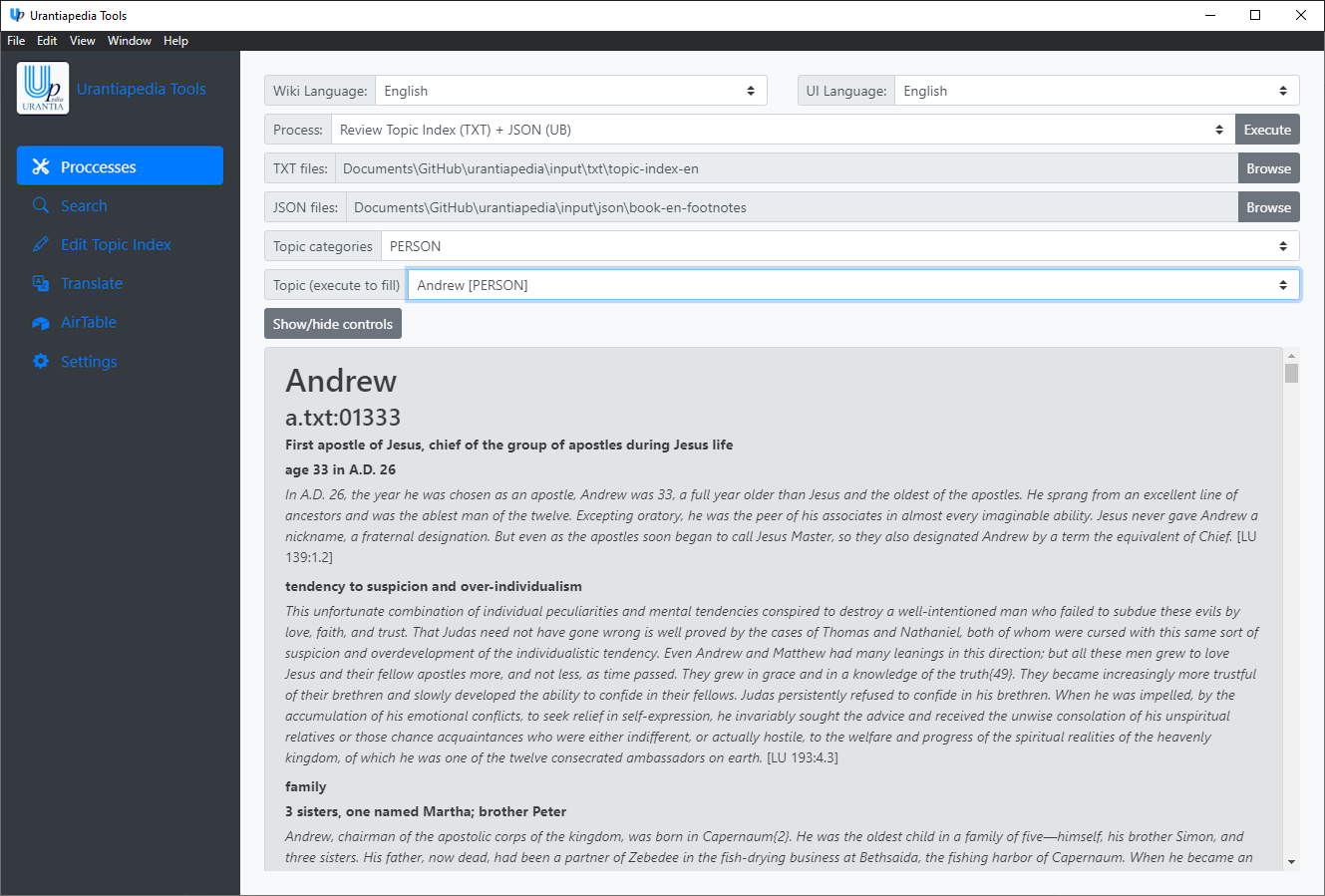
¶ الروابط الخارجية
- أدوات Urantiapedia - مشروع GitHub
- نسخة احتياطية من Urantiapedia - مشروع GitHub
- مؤسسة أورانتيا
- الحقول الزرقاء
- ويكي.جي إس